Kaip pakeisti arba atkurti numatytąją „Camera Roll“ aplanko vietą sistemoje „Windows 10“.

Šiame vadove bus parodyta, kaip pakeisti arba atkurti numatytąją „Camera Roll“ aplanko vietą sistemoje „Windows 10“.
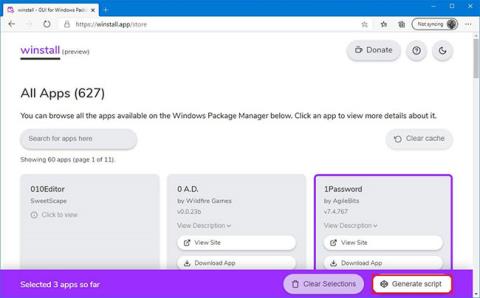
„Winstall“ yra žiniatinklio programa, leidžianti kurti scenarijus, kad būtų supaprastintas kelių programų diegimas naudojant „winget“ sistemoje „Windows 10“.
Kas yra Winget? Kas yra Winstall?
„Microsoft“ sukūrė „Windows Package Manager“ („winget“) , kuri leidžia aptikti, įdiegti, atnaujinti, pašalinti ir nustatyti vieną ar daugiau „Windows 10“ programų naudojant komandinę eilutę.
Nors naudoti „winget“ programai įdiegti yra paprasta, kai reikia atsisiųsti ir įdiegti kelias programas, komanda gali būti labai sudėtinga, todėl winstall praverčia.
„Winstall“ yra žiniatinklio programa, kurią „GitHub“ paleido Mehedi Hassan, kuri jungiasi prie „Microsoft“ programų parduotuvės ir leidžia intuityviai pasirinkti programas, kurias norite įdiegti. „Winstall“ automatiškai sukuria scenarijų, kurį vėliau galėsite naudoti paketiniam programų diegimui sistemoje „Windows 10“, naudodami „winget“.
Šiame vadove sužinosite, kaip naudoti winstall veiksmus, kad sukurtumėte scenarijų, kuris įdiegia kelias programas naudojant „winget“ sistemoje „Windows 10“.
Kaip įdiegti kelias programas naudojant winstall ir winget
Norėdami įdiegti kelias programas naudodami winstall ir winget, atlikite šiuos veiksmus:
1. Atidarykite winstall žiniatinklyje.
https://winstall.app/2. Spustelėkite mygtuką Peržiūrėti viską.
3. Dukart spustelėdami jas pasirinkite programas, kurias norite įdiegti.
Greitas patarimas : pasirinktą elementą galite atpažinti pagal purpurinį kraštelį. Galite spustelėti programą, kad panaikintumėte jos pasirinkimą, arba spustelėkite mygtuką Išvalyti pasirinkimus.
Pasirinkite programą, kurią norite įdiegti
4. Spustelėkite mygtuką Generuoti scenarijų.
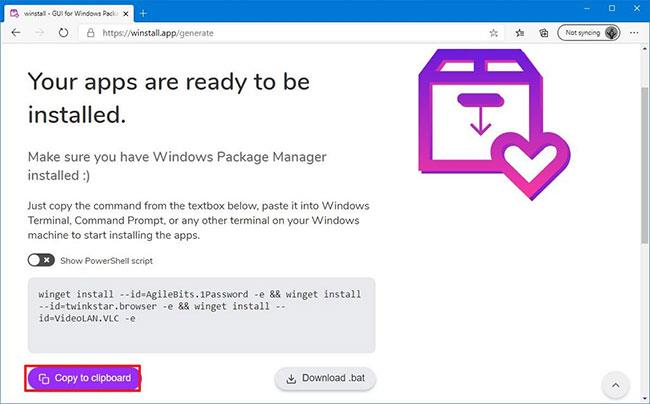
Spustelėkite mygtuką Generuoti scenarijų
5. Spustelėkite mygtuką Kopijuoti į mainų sritį .
Greita pastaba : numatytoji išvestis yra naudoti winget su komandų eilute, o norėdami modifikuoti scenarijų ir naudoti jį PowerShell, turite įjungti perjungimo jungiklį Rodyti PowerShell scenarijų . Be to, netgi galite atsisiųsti .bat failą, kad automatizuotumėte diegimo procesą savo įrenginyje.
6. Atidarykite Pradėti.
7. Atidarykite komandų eilutę su administratoriaus teisėmis .
8. Dešiniuoju pelės mygtuku spustelėkite ir įklijuokite ( Ctrl+ V) winget scenarijų, kad įdiegtumėte programą, ir paspauskite Enter.
Pavyzdžiui, šis scenarijus įdiegia Atom, VLC ir 1Password:
winget install --id=AgileBits.1Password -e && winget install --id=twinkstar.browser -e && winget install --id=VideoLAN.VLC -e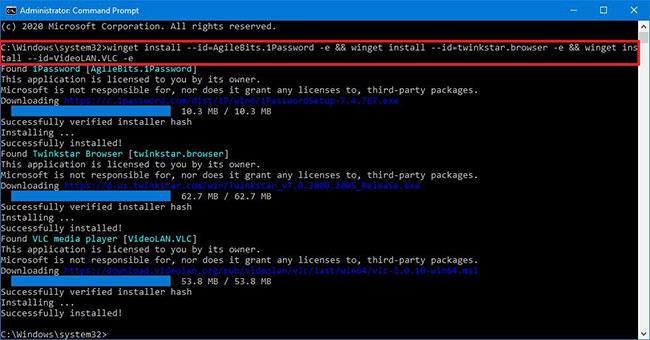
Dešiniuoju pelės mygtuku spustelėkite ir įklijuokite winget scenarijų, kad įdiegtumėte programą
Kai atliksite veiksmus, programa bus automatiškai atsisiųsta ir įdiegta jūsų „Windows 10“ įrenginyje.
Galite naudoti „Windows Package Manager“ be administratoriaus teisių, bet būsite paraginti apie šią problemą. Jei vis tiek nuspręsite nenaudoti administratoriaus teisių, diegimas nepavyks.
Šiame vadove bus parodyta, kaip pakeisti arba atkurti numatytąją „Camera Roll“ aplanko vietą sistemoje „Windows 10“.
Sumažinus nuotraukų dydį ir talpą, bus lengviau jas dalytis ar siųsti kam nors. Visų pirma, sistemoje „Windows 10“ galite keisti nuotraukų dydį keliais paprastais veiksmais.
Jei jums nereikia rodyti neseniai aplankytų elementų ir vietų saugumo ar privatumo sumetimais, galite jį lengvai išjungti.
Viena vieta daugybei operacijų valdyti tiesiai sistemos dėkle.
Sistemoje „Windows 10“ galite atsisiųsti ir įdiegti grupės strategijos šablonus, kad galėtumėte tvarkyti „Microsoft Edge“ nustatymus, o šiame vadove bus parodytas procesas.
Užduočių juostoje yra nedaug vietos, o jei reguliariai dirbate su keliomis programomis, gali greitai pritrūkti vietos, kad galėtumėte prisegti daugiau mėgstamų programų.
Būsenos juosta „File Explorer“ apačioje nurodo, kiek elementų yra viduje ir pasirinkta šiuo metu atidarytame aplanke. Du toliau esantys mygtukai taip pat yra dešinėje būsenos juostos pusėje.
„Microsoft“ patvirtino, kad kitas svarbus naujinimas yra „Windows 10 Fall Creators Update“. Štai kaip atnaujinti operacinę sistemą anksčiau nei įmonė oficialiai ją paleidžia.
Energijos parinktyse esantis nustatymas Leisti pažadinimo laikmačius leidžia „Windows“ automatiškai pažadinti kompiuterį iš miego režimo, kad būtų galima atlikti suplanuotas užduotis ir kitas programas.
„Windows“ sauga siunčia pranešimus su svarbia informacija apie jūsų įrenginio būklę ir saugą. Galite nurodyti, kokius pranešimus norite gauti. Šiame straipsnyje Quantrimang parodys, kaip įjungti arba išjungti pranešimus iš „Windows“ saugos centro sistemoje „Windows 10“.
Taip pat gali patikti, kad spustelėję užduočių juostos piktogramą pateksite tiesiai į paskutinį atidarytą langą programoje, nereikalaujant miniatiūros.
Jei norite pakeisti pirmąją savaitės dieną sistemoje „Windows 10“, kad ji atitiktų šalį, kurioje gyvenate, darbo aplinką arba geriau tvarkytumėte kalendorių, galite ją pakeisti nustatymų programoje arba valdymo skydelyje.
Pradedant nuo jūsų telefono programos versijos 1.20111.105.0, buvo pridėtas naujas Kelių langų nustatymas, leidžiantis įjungti arba išjungti įspėjimą prieš uždarant kelis langus, kai išeinate iš jūsų telefono programos.
Šiame vadove bus parodyta, kaip įjungti arba išjungti „Win32“ ilgų kelių strategiją, kad keliai būtų ilgesni nei 260 simbolių visiems „Windows 10“ vartotojams.
Prisijunkite prie „Tips.BlogCafeIT“, kad sužinotumėte, kaip išjungti siūlomas programas (siūlomas programas) sistemoje „Windows 10“ šiame straipsnyje!
Šiais laikais naudojant daugybę nešiojamiesiems kompiuteriams skirtų programų akumuliatorius greitai išsikrauna. Tai taip pat viena iš priežasčių, kodėl kompiuterių baterijos greitai senka. Toliau pateikiami efektyviausi būdai taupyti akumuliatorių sistemoje „Windows 10“, kuriuos skaitytojai turėtų apsvarstyti.
Jei norite, galite standartizuoti visų savo kompiuterio naudotojų paskyros paveikslėlį į numatytąjį paskyros paveikslėlį ir neleisti vartotojams vėliau pakeisti paskyros nuotraukos.
Ar pavargote nuo to, kad „Windows 10“ kiekvieną kartą atnaujinant jus erzina su „Išnaudokite dar daugiau „Windows“ pranašumų? Tai gali būti naudinga kai kuriems žmonėms, bet ir trukdyti tiems, kuriems to nereikia. Štai kaip išjungti šią funkciją.
Jei turite galingą kompiuterį arba neturite daug paleisties programų sistemoje „Windows 10“, galite pabandyti sumažinti arba net visiškai išjungti paleisties delsą, kad jūsų kompiuteris būtų paleistas greičiau.
„Microsoft“ naujoji „Chromium“ pagrindu sukurta „Edge“ naršyklė nebepalaiko EPUB el. knygų failų. Jei norite peržiūrėti EPUB failus sistemoje Windows 10, jums reikės trečiosios šalies EPUB skaitytuvo programos. Čia yra keletas gerų nemokamų parinkčių, iš kurių galite rinktis.
Kiosko režimas sistemoje „Windows 10“ yra režimas, skirtas naudoti tik vieną programą arba pasiekti tik 1 svetainę su svečiais.
Šiame vadove bus parodyta, kaip pakeisti arba atkurti numatytąją „Camera Roll“ aplanko vietą sistemoje „Windows 10“.
Redaguojant pagrindinio kompiuterio failą gali nepavykti prisijungti prie interneto, jei failas nebus tinkamai pakeistas. Šis straipsnis padės jums redaguoti pagrindinio kompiuterio failą sistemoje „Windows 10“.
Sumažinus nuotraukų dydį ir talpą, bus lengviau jas dalytis ar siųsti kam nors. Visų pirma, sistemoje „Windows 10“ galite keisti nuotraukų dydį keliais paprastais veiksmais.
Jei jums nereikia rodyti neseniai aplankytų elementų ir vietų saugumo ar privatumo sumetimais, galite jį lengvai išjungti.
„Microsoft“ ką tik išleido „Windows 10“ jubiliejinį naujinį su daugybe patobulinimų ir naujų funkcijų. Šiame naujame atnaujinime pamatysite daug pakeitimų. Nuo „Windows Ink“ rašalo palaikymo iki „Microsoft Edge“ naršyklės plėtinių palaikymo, Start Menu ir Cortana taip pat buvo žymiai patobulinti.
Viena vieta daugybei operacijų valdyti tiesiai sistemos dėkle.
Sistemoje „Windows 10“ galite atsisiųsti ir įdiegti grupės strategijos šablonus, kad galėtumėte tvarkyti „Microsoft Edge“ nustatymus, o šiame vadove bus parodytas procesas.
Tamsus režimas yra tamsaus fono sąsaja sistemoje „Windows 10“, padedanti kompiuteriui taupyti akumuliatoriaus energiją ir sumažinti poveikį naudotojo akims.
Užduočių juostoje yra nedaug vietos, o jei reguliariai dirbate su keliomis programomis, gali greitai pritrūkti vietos, kad galėtumėte prisegti daugiau mėgstamų programų.






















